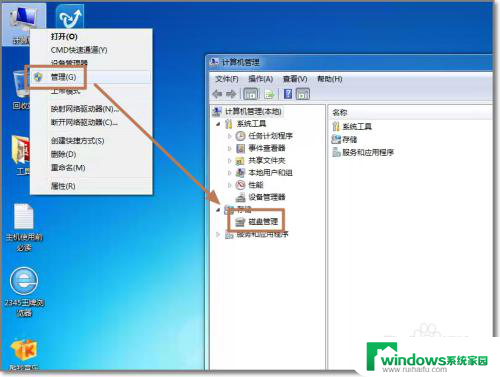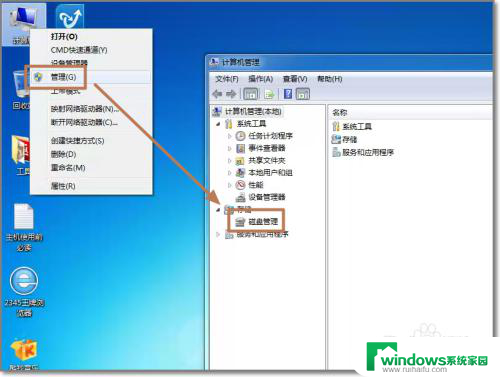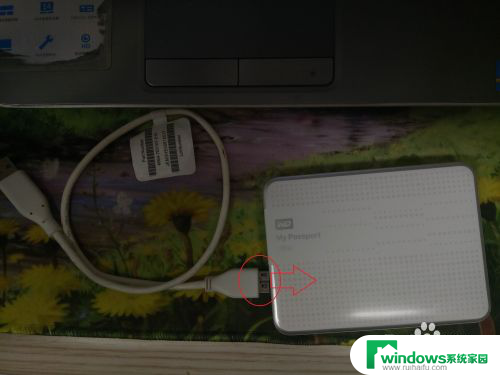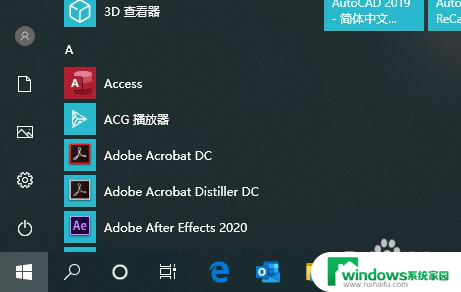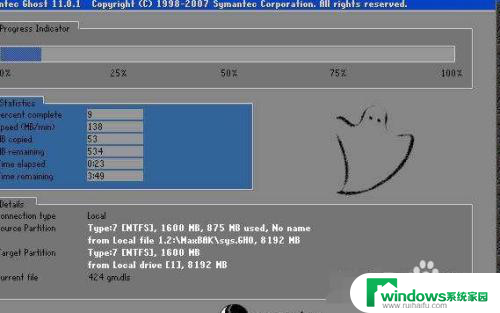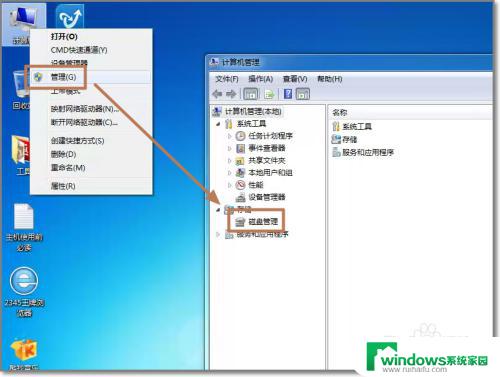换电脑了怎样安装税控盘 换新电脑后如何恢复税控盘数据
更新时间:2023-07-07 14:47:40作者:xiaoliu
换电脑了怎样安装税控盘,由于各种原因,我们在使用电脑的时候难免会遇到需要更换电脑的情况,而对于企业和个人而言,税控盘是一个不可或缺的硬件设备。在更换电脑后,如何正确地安装税控盘和恢复数据成为了广大用户所关心的问题。那么下面我就来为大家详细介绍一下换电脑后如何安装税控盘以及如何恢复税控盘数据。
方法如下:
1.在找到安装好的税控盘软件,在上面右键-属性
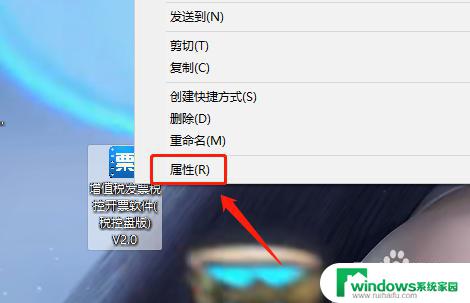
2.在打开的窗口找到并打开【文件所在位置】
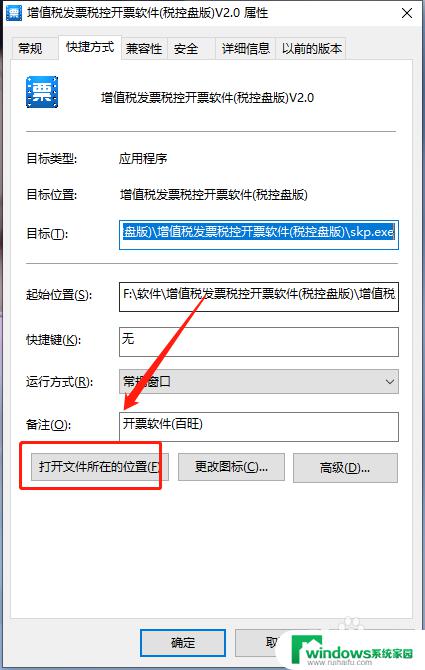
3.在打开文件夹里找到自己公司的税务号对应的三个文件夹如下图
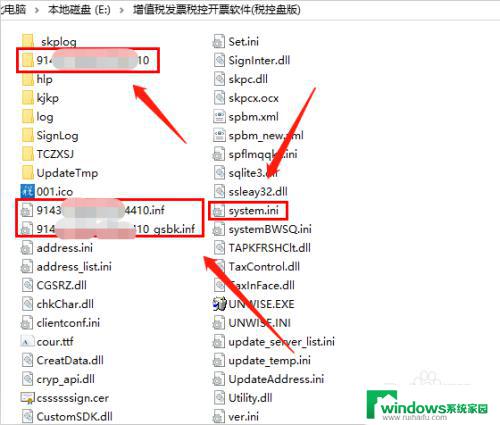
4.把这几个文件请全部复制好,并粘贴到别的目录下。注意system.ini 复制 这是打印机格式 所以一定要复制哦共四个文件
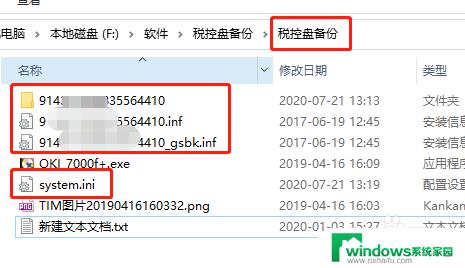
5.如果在运行时如提示没有USB驱动 可以运行NISECInstaller.exe
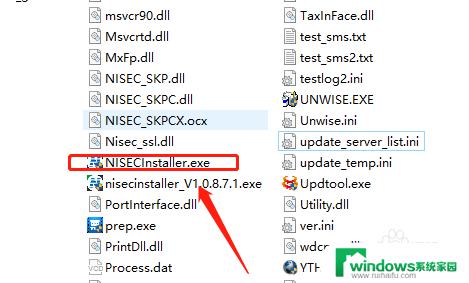
6.下次重装或者换电脑后只要把上面的这四个文件复制并粘贴到软件的安装目录并替换就可以了!这样打开就能看到所有的税控数据了。
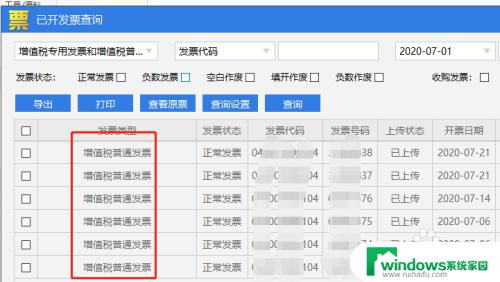
以上是如何在更换电脑后安装税控盘的全部内容,如有不明白的地方,请参考小编提供的步骤进行操作,希望这篇文章对大家有所帮助。